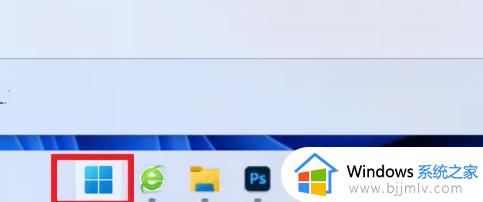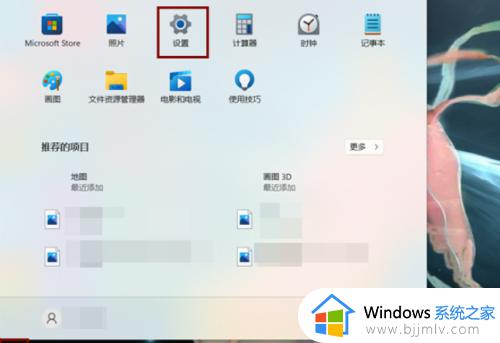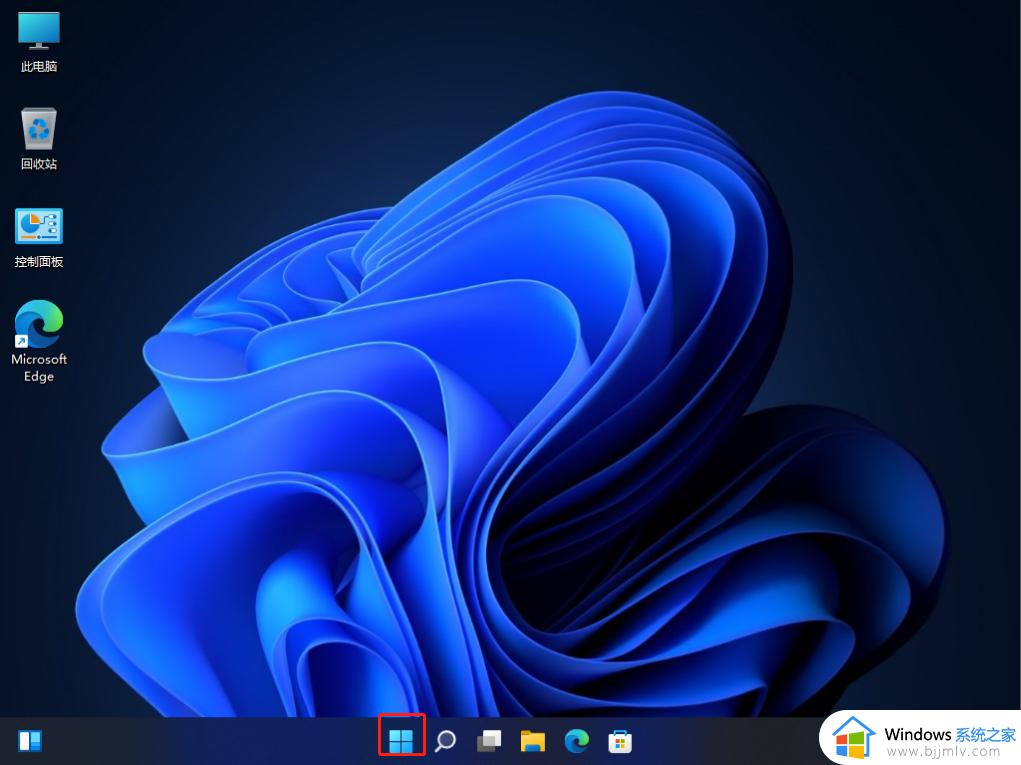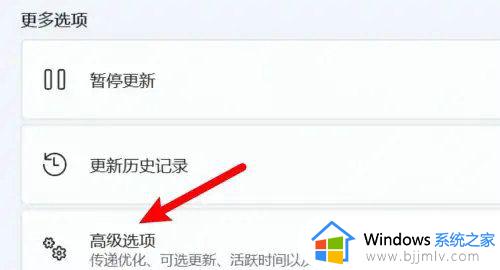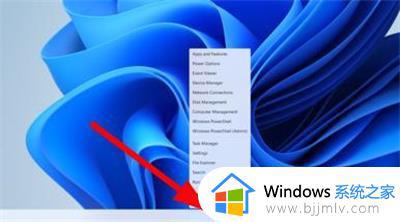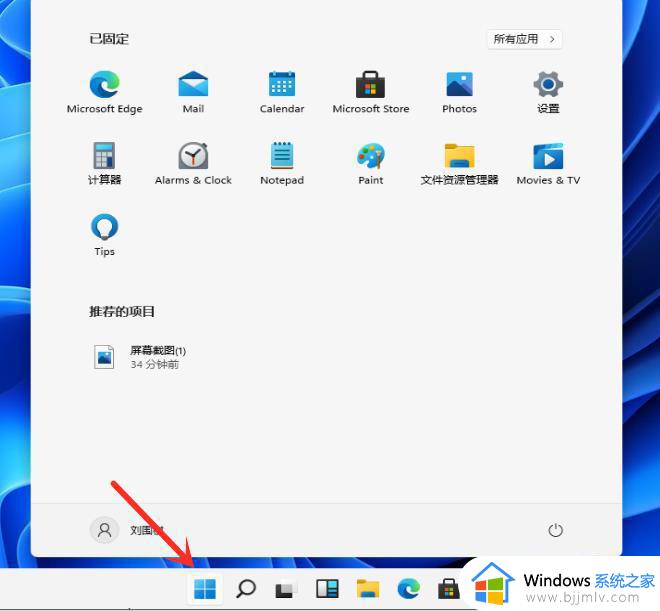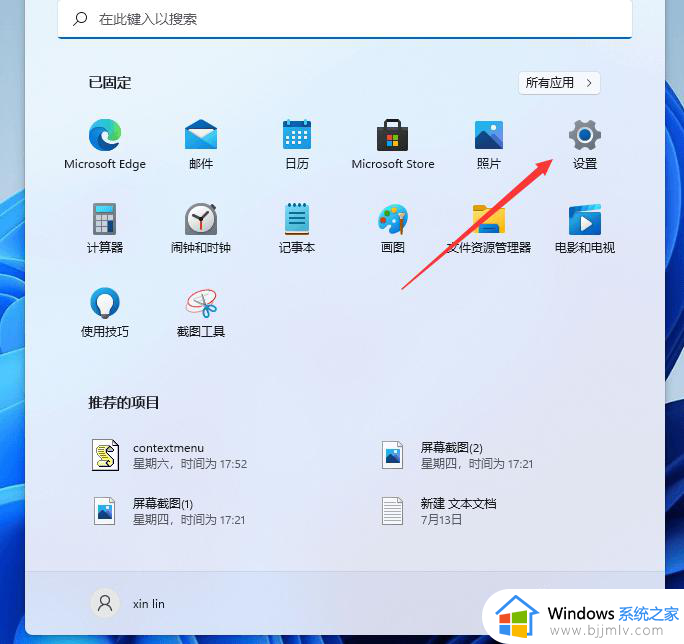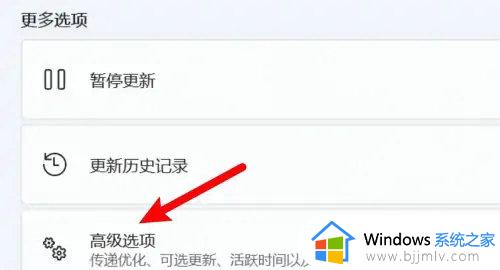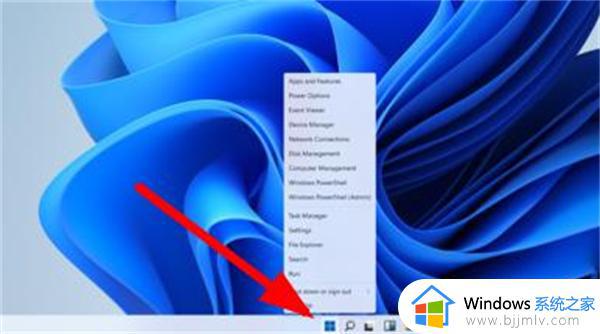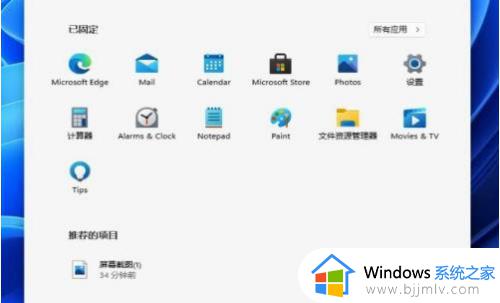win11笔记本怎么恢复出厂设置 笔记本win11电脑如何恢复出厂设置
更新时间:2023-05-22 09:42:04作者:runxin
当前一些用户可能还不熟悉win11系统功能的操作,因此难免会遇到一些不正当行为导致电脑运行出现故障的情况,这时大多用户在不想要重装win11系统的情况下,可以通过恢复出厂设置来修复,那么win11笔记本怎么恢复出厂设置呢?以下就是关于笔记本win11电脑恢复出厂设置操作方法。
具体方法:
1、win11内置一键恢复出厂设置,点击开始,打开系统“设置”。
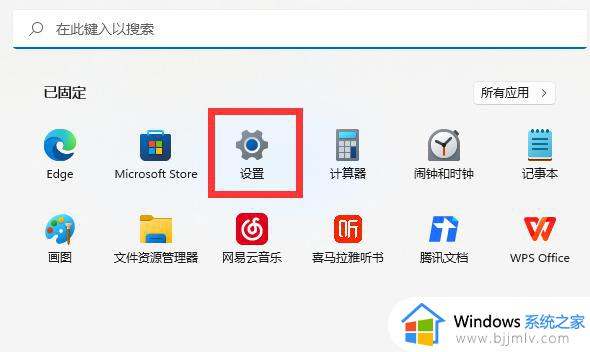
2、然后打开“Windows更新”里的“高级选项”。
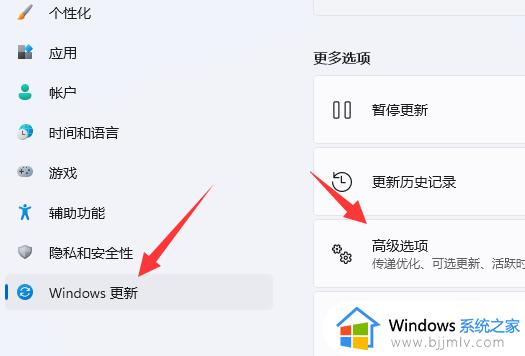
3、接着下拉列表找到“恢复”选项。
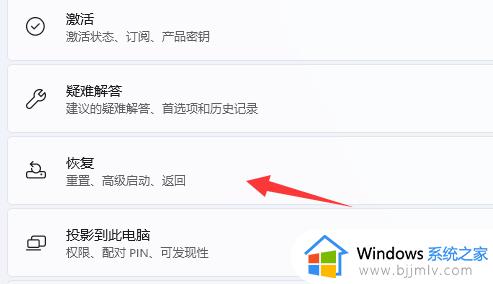
4、最后在其中“初始化电脑”就可以恢复出厂设置了。
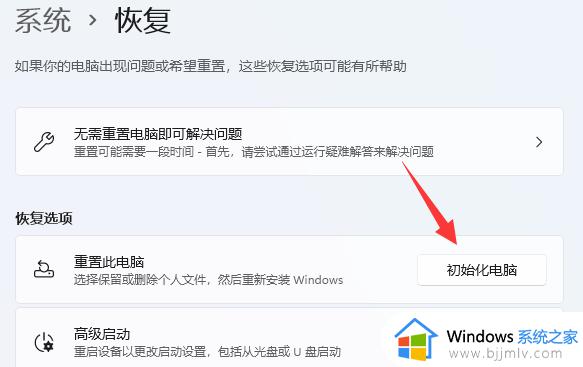
上述就是小编告诉大家的笔记本win11电脑恢复出厂设置操作方法了,有需要的用户就可以根据小编的步骤进行操作了,希望能够对大家有所帮助。